Details zu Bemaßen/Beschriften
Informationen zu Bemaßen/Beschriften.
Bemaßen/Beschriften enthält abhängig vom gewählten Assistenten unterschiedliche Befehle. Welche Assistenten auf Ihrem Rechner vorhanden sind, hängt von der Programmversion und der Lizenzierung ab. Daher kann es vorkommen, dass Ihnen nicht alle hier dokumentierten Befehle zur Verfügung stehen.
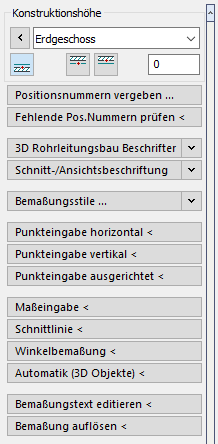
Konstruktionshöhe
Im Bereich Konstruktionshöhe bestimmen Sie durch Einstellen von Geschoss, Bezugskante und ggf. eines Versatzes die Höhe, auf der Objekte eingezeichnet werden.
Positionsnummern vergeben ...
Öffnet den Dialog Positionsnummern vergeben, in dem Sie die Einstellung für die Vergabe der Positonsnummern anpassen können und die Vergabe starten können.
Fehlende Pos.Nummern prüfen <
Mit diesem Befehl können Sie überprüfen, ob allen Bauteilen der Zeichnung Positionsnummern zugewiesen sind.
3D-Beschriftungsbereiche: 3D Rohrleitungsbau Beschrifter, 3D Luftkanal Beschrifter, Flächenent.-Beschrifter, Bauteile beschriften, Schlitzplanung beschriften, 3D Elektro
In den Bereichen 3D Rohrleitungsbau Beschrifter, 3D Luftkanal Beschrifter, Flächenent.-Beschrifter, Bauteile beschriften, Schlitzplanung beschriften bzw. 3D Elektro können Sie die Einstellungen für die verwendeten Beschriftungsblöcke von 3D-Objekten anpassen.
Schnitt-/Ansichtsbeschriftung
Ermöglicht es Ihnen, die Einstellungen der Schnitt- und Ansichtsbeschriftung anzupassen und den Befehl auszuführen. Die Einstellungen der Schnitt- und Ansichtsbeschriftung werden beim Befehl 3D-Schnitte/Ansichten verwendet. Außerdem können Sie mit der Schnitt- und Ansichtsbeschriftung Schnittlinien im Modellbereich einzeichnen. Dabei wird keine 3D-Ansicht erzeugt, es wird lediglich eine Schnittlinie zeichnerisch dargestellt.
Text-Einstellungen
Nehmen Sie in diesem Bereich die Text-Einstellungen vor.
Schreiben <
Startet die freie Texteingabe, mit der Sie an beliebigen Stellen auf der Zeichenfläche Texte platzieren können. Es erfolgt weder ein automatischer Zeilenumbruch, noch kann er nachträglich durchgeführt werden. Sie können jedoch Enter drücken, um eine neue Zeile zu beginnen. Jede neue Zeile ist ein eigenständiges Textobjekt. Sie können den Textstil nachträglich ändern, indem Sie den Text markieren und einen anderen Textstil bzw. ein Stilmerkmal auswählen.
Editieren <
Mit diesem Befehl können Sie Textobjekte oder Raumbeschrifter zur Bearbeitung auswählen.
Bemaßungsstile ...
Mit dem Bemaßungsstil werden bestimmte Eigenschaften des Maßtexts und die Darstellung der Maßlinie festgelegt. Legen Sie hier ggf. einen anderen Bemaßungsstil fest oder öffnen Sie mit einem Klick auf Bemaßungsstile ... den Dialog Bemaßung: (…), in dem Sie die Bemaßungsstile anpassen und neue Stile anlegen können. Die mitgelieferten Bemaßungsstile sind in den Textgrößen 18 bis 70 verfügbar. Die Stile für Architektur bemaßen in der Einheit Meter, die der Haustechnik in mm.
Punkteingabe horizontal <, Punkteingabe vertikal <, Punkteingabe ausgerichtet <
Ermöglicht es Ihnen, Maßketten einzuzeichnen. Die Vorgehensweise der Bemaßung per Punkteingabe ist bei den drei Varianten horizontal, vertikal und ausgerichtet immer gleich und unterscheidet sich lediglich durch die Ausrichtung der Maße und der Maßkette. Greifen Sie zwei Punkte in Ihrer Zeichnung ab und legen Sie die Lage der Maßkette fest. Daraufhin wird das Maß (gemessen in der Horizontalen, Vertikalen oder entlang einer vorher definierten Linie) automatisch in die Maßkette geschrieben. Danach haben Sie die Möglichkeit, derselben Maßkette weitere Punkte hinzuzufügen. Legen Sie vorher unter Bemaßungsstile die Maßeinheit und die Schriftgrößen fest.
Maßeingabe <
Bei dieser Bemaßung bestimmen Sie den ersten Punkt der Maßkette. Die Länge der Maßkette wird über die Maßeingabe definiert. Legen Sie vorher unter Bemaßungsstile die Maßeinheit und die Schriftgrößen fest.
Schnittlinie <
Mit diesem Befehl wird anhand von Schnittpunkten der Schnittlinie mit den zu bemaßenden Objekten eine horizontale Maßkette erstellt. So können Sie beispielsweise eine Hauswand bemaßen. Für die Maßkette wird eine Schnittlinie durch die zu bemaßenden Objekte gezogen. Die Schnittlinie kann mehrere Stützpunkte haben, sodass Sie bestimmte Objekte aussparen oder gezielt mit einbeziehen können.
Winkelbemaßung <
Beschriften Sie mit diesem Befehl Winkel in Ihrer Zeichnung. Nach Start des Befehls können Sie durch Anklicken eines Punktes auf jedem Schenkel des Winkels das Winkelmaß selbst eintragen oder den vorgeschlagenen Wert übernehmen.
Automatik (3D Objekte) <
Diese automatische Längenbeschriftung wurde für 3D-Rohre im Layout entwickelt. Dafür werden die Einstellungen aus dem Bereich Bemaßungsstile verwendet. Sie können zwischen dem Längenmaß und dem Achsmaß des Rohres wählen. Die Beschrifter werden, abhängig von der gerade eingestellten Ansicht, direkt neben der Rohrleitung platziert.
Bemaßungstext editieren <
Mit diesem Befehl können Sie das Längenmaß ändern und ein Öffnungsmaß hinzufügen.
Bemaßung auflösen <
Die Bemaßungselemente sind gruppiert. Sie erkennen die Gruppe daran, dass Bemaßungslinien und Schrift gemeinsam markiert werden, wenn Sie sie anklicken. Mit diesem Befehl können Sie diese Gruppierung auflösen.
Nach dem Auflösen der Bemaßung sind alle Bemaßungselemente einzeln anwählbar. Es werden alle Bemaßungen der gesamten Zeichnung aufgelöst. Wenn Sie einzelne Bemaßungen auflösen möchten, verwenden Sie den AutoCAD-Befehl Ursprung aus der Gruppe Ändern auf der Registerkarte Start der AutoCAD-Multifunktionsleiste.